- Autor Abigail Brown [email protected].
- Public 2023-12-17 07:00.
- Naposledy zmenené 2025-06-01 07:18.
Čo by ste mali vedieť
- Najlepšie: Použite disketu na obnovenie hesla systému Windows 8 (ak ste si ju vytvorili predtým, ako ste zabudli heslo).
- Alternatívne: Použite hack, ktorý Microsoft neschválil.
-
Hack, ktorý funguje s Windows 8 a 8.1, vyžaduje lokálny účet a približne hodinu.
Tento článok vysvetľuje, ako obnoviť heslo pre Windows 8 pomocou „hacku“uvedeného nižšie. Aj keď je neškodný a funguje veľmi dobre, nie je presne schválený spoločnosťou Microsoft.
V ideálnom prípade by ste na obnovenie hesla pre Windows 8 použili disketu na obnovenie hesla systému Windows 8. Bohužiaľ, jediný spôsob, ako použiť jeden z nich, je, ak ste sa rozhodli vytvoriť si ho predtým, ako zabudnete svoje heslo. Odporúčame vám vytvoriť si ho hneď, ako sa vrátite dnu (pozri krok 10 nižšie).
Ako obnoviť heslo systému Windows 8
Týmto spôsobom môžete resetovať svoje heslo pre systém Windows 8 bez ohľadu na to, aké vydanie systému Windows 8 alebo Windows 8.1 používate. Proces môže trvať až hodinu.
Trik na obnovenie hesla systému Windows 8 uvedený nižšie funguje iba v prípade, že používate lokálny účet. Ak na prihlásenie do systému Windows 8 používate e-mailovú adresu, nepoužívate miestny účet. Ak áno, postupujte podľa nášho návodu Ako obnoviť heslo účtu Microsoft.
-
Získajte prístup k rozšíreným možnostiam spustenia. V systéme Windows 8 všetky dôležité možnosti diagnostiky a opravy, ktoré máte k dispozícii, nájdete v ponuke Rozšírené možnosti spustenia (ASO).
Existuje šesť spôsobov prístupu k ponuke ASO, všetky sú popísané v odkaze vyššie, ale niektoré (metódy 1, 2 a 3) sú k dispozícii iba vtedy, ak sa už môžete dostať do systému Windows 8 a/alebo poznáte svoje heslo. Odporúčame použiť metódu 4, ktorá vyžaduje, aby ste mali inštalačný disk alebo jednotku flash systému Windows 8, alebo metódu 5, ktorá vyžaduje, aby ste mali alebo vytvorili jednotku na obnovenie systému Windows 8. Metóda 6 tiež funguje, ak ju váš počítač podporuje.
-
Vyberte Riešenie problémov, potom Rozšírené možnosti a nakoniec Príkazový riadok.

Image Ak sa zobrazí výzva na zadanie hesla používateľa (ktoré nepoznáte), budete musieť tento krok opustiť a spustiť program, ktorý vám umožní pokračovať v týchto krokoch. Hiren's BootCD PE je jedným z príkladov riešenia.
-
Do príkazového riadka zadajte nasledujúci príkaz:
kopírovať c:\windows\system32\utilman.exe c:\
…a potom stlačte Enter. Mali by ste vidieť potvrdenie o skopírovaní 1 súboru(ov).

Image Ak sa vám pri pokuse o vykonanie tohto príkazu alebo akéhokoľvek iného príkazu na tejto stránke zobrazí chyba „cesta sa nenašla“alebo podobná chyba, je to s najväčšou pravdepodobnosťou preto, že sa pri používaní príkazového riadka týmto spôsobom zmení písmeno jednotky atď. systém nemôže nájsť to, čo píšete. Vyskúšajte príkaz dir d: a zistite, či zobrazuje systém súborov Windows - ak áno, použite d namiesto c, alebo (aj keď je to nepravdepodobné užitočné) skúste to znova s e a tak ďalej.
-
Teraz napíšte tento príkaz, znova nasledovaný Enter:
kopírovať c:\windows\system32\cmd.exe c:\windows\system32\utilman.exe
Na otázku o prepísaní súboru utilman.exe odpovedzte pomocou Y alebo Áno. Teraz by ste mali vidieť ďalšie potvrdenie kopírovania súboru.

Image Tento príkaz je jeden riadok s dvoma medzerami; nestláčajte Enter, kým nedokončíte celý príkaz.
-
Odstráňte všetky flash disky alebo disky, z ktorých ste mohli zaviesť systém v kroku 1, a potom reštartujte počítač.
Ak chcete reštartovať z ponuky ASO, ukončite príkazový riadok a potom vyberte Vypnúť počítač. Stlačením vypínača, keď je vypnutý, ho znova zapnite.
-
Keď bude k dispozícii prihlasovacia obrazovka systému Windows 8, vyberte ikonu Zjednodušenie prístupu v ľavom dolnom rohu obrazovky. Príkazový riadok by sa mal otvoriť.

Image Príkazový riadok sa otvorí, pretože zmeny, ktoré ste vykonali v krokoch 3 a 4 vyššie, nahradili nástroje na uľahčenie prístupu príkazovým riadkom (nebojte sa, tieto zmeny vrátite späť v kroku 11). Teraz, keď máte prístup k príkazovému riadku, môžete obnoviť svoje heslo systému Windows 8.
-
Ďalej musíte vykonať príkaz net user, ako je uvedené nižšie, pričom myusername nahradíte svojím užívateľským menom a mynewpassword nahradíte heslo, ktoré chcete začať používať:
čistý používateľ moje používateľské meno mojenové heslo
Používateľ Jon môže napríklad vykonať príkaz takto:
čistý používateľ Jon Pa$$w0rd
Správa Príkaz bol úspešne dokončený sa zobrazí, ak ste príkaz zadali so správnou syntaxou.

Image Ak používateľské meno obsahuje medzeru, musíte okolo svojho používateľského mena použiť dvojité úvodzovky, napríklad „Tim Fisher“alebo „Gary Wright.“
Ak sa vám zobrazí hlásenie Používateľské meno sa nenašlo, spustite net user a pozrite si zoznam používateľov systému Windows 8 v počítači a skúste to znova pomocou platné používateľské meno. Hlásenie Systémová chyba 8646 / Systém nie je autoritatívny pre zadaný účet znamená, že na prihlásenie do systému Windows 8 používate konto Microsoft, nie lokálne konto. Viac o tom nájdete v Dôležité v úvode v hornej časti tejto stránky.
- Zavrieť príkazový riadok.
- Prihláste sa pomocou nového hesla, ktoré ste nastavili v kroku 7!
- Teraz, keď bolo vaše heslo systému Windows 8 obnovené a ste späť, vytvorte disketu na obnovenie hesla systému Windows 8 alebo prepnite svoje lokálne konto na konto Microsoft. Bez ohľadu na to, čo si vyberiete, konečne budete mať legitímne a oveľa jednoduchšie použiteľné možnosti obnovenia hesla systému Windows 8.
-
Nakoniec by ste mali zvrátiť hack, vďaka ktorému tento trik na obnovenie hesla funguje v systéme Windows 8. Ak to chcete urobiť, zopakujte kroky 1 a 2 vyššie.
Po opätovnom otvorení príkazového riadka vykonajte tento príkaz:
kopírovať c:\utilman.exe c:\windows\system32\utilman.exe
Potvrďte prepísanie odpoveďou Yes a potom reštartujte počítač.
Hoci neexistuje žiadna požiadavka, aby ste tieto zmeny zrušili, bolo by nezodpovedné naznačovať, že to neurobíte. Čo ak raz budete potrebovať prístup k zjednodušeniu prístupu z prihlasovacej obrazovky? Upozorňujeme tiež, že vrátením týchto zmien sa nevráti zmena hesla, takže si s tým nerobte starosti.
- Vaše heslo by sa teraz malo obnoviť.
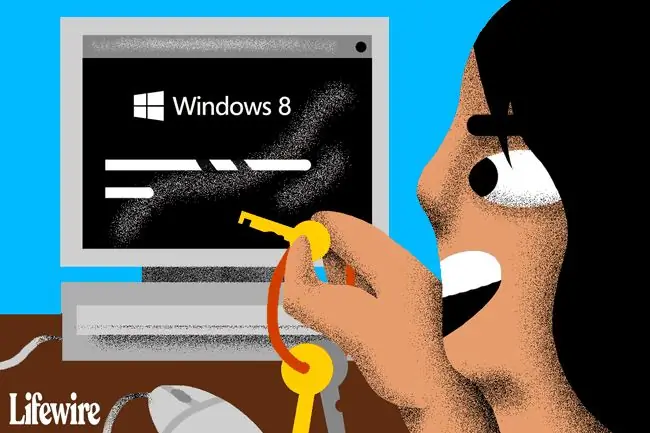
Na obnovenie alebo resetovanie zabudnutého hesla systému Windows 8 existujú aj iné metódy, ako je napríklad kvalifikovaný odhad. Pozri Pomoc! Zabudol som heslo pre Windows 8! pre úplný zoznam nápadov.



![Ako obnoviť heslo systému Windows Vista [Jednoducho, 15 – 20 minút] Ako obnoviť heslo systému Windows Vista [Jednoducho, 15 – 20 minút]](https://i.technologyhumans.com/images/001/image-1238-j.webp)


